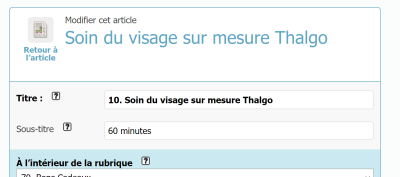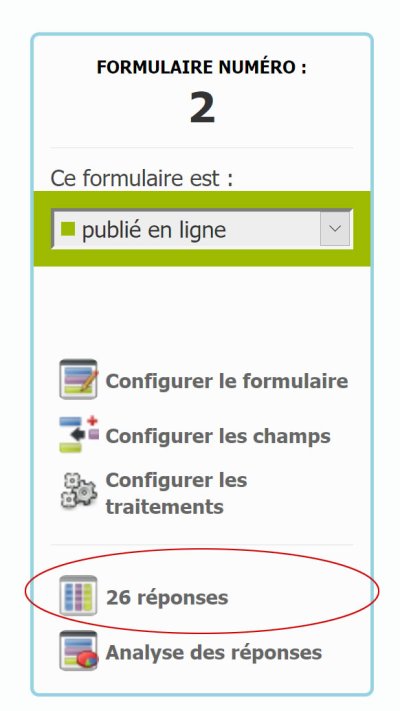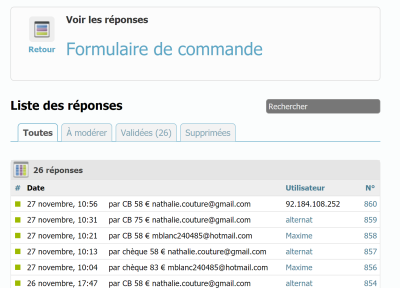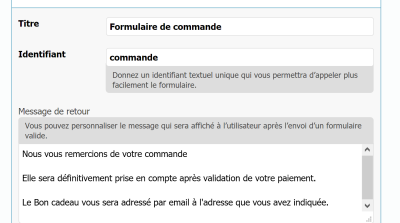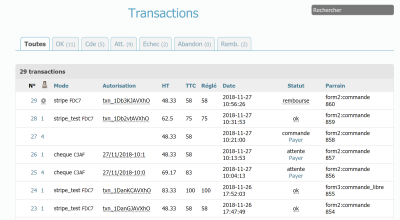Page d’accueil
**Article d’accueil du site
Editions > Pages uniques > article édito
sont utilisés : titre + sous titre
texte +chapo
Le logo n’est pas utilisé : insérer les images dans le corps du texte
**Slider photos page d’accueil
Editions > Pages uniques > slider photos
il est possible d’ajouter ou supprimer des photos, de modifier l’ordre des images
Les dimensions utilisées sont 1000px X 270 px
Les images plus grandes sont recadrées automatiquement
Pour un résultat correct il est conseillé de se rapprocher au maximum des proportions et / ou dimensions du slider.
Gestion des bons Cadeaux ( Rubrique + articles)
**Rubrique bons Cadeau
La rubrique Bons cadeaux fait l’objet d’une composition (template) particulière "rubrique boutique" pour afficher la liste des articles les uns en dessous des autres , ajouter le prix à la suite du titre, et afficher un bouton offrir
**articles bons cadeaux
Les bons cadeaux sont gérés à partir des articles, pour pouvoir être administrés simplement depuis le back office. Ils peuvent être crées , publiés, dépubliés et modifiés comme des articles normaux
Un champs supplémentaire a été créé pour gérer le prix
Les articles de cette rubrique ont de façon automatique la composition "article boutique" d’activée.
Cette composition permet d’afficher l’article avec le formulaire de commande .
pour modifier l’ordre des articles dans la rubrique utiliser le préfixage du titre par numéro.
La syntaxe est la suivante : 00. titre (numéro point espace titre)
***Création d’un nouveau bon cadeau
Pour créer un nouveau bon cadeau il faut publier un nouvel article dans la rubrique Bons Cadeaux
Champs à renseigner pour un bon affichage
- Titre de l’article = Libellé de la prestation
- Sous titre = durée de la prestation
- Chapo = descriptif de la prestation
- Prix = prix en chiffres de la prestation
- Logo = visuel associé à la prestation
Au moment de la création de l’article, le prix doit absolument être entré sous forme de nombre seul car il est utilisé dans le formulaire de paiement avec la banque
=> ne pas ajouter de symbole monétaire ou autre caractère
après validation de l’article et ajout du logo, modifier le statut de l’article de "encours de rédaction vers "publié en ligne"
***Suppression d’un bon cadeau
Se placer sur la page d’édition de l’article et modifier de statut pour le passer de "publié en ligne à "à la poubelle".
Si vous pensez avoir un jour besoin de réactiver ce bon cadeau, passez le seulement à "en cours de rédaction"
***Bon cadeau à montant libre
Pour ce bon cadeau, la valeur du bon est choisie librement par le client.
Le prix est donc laissé vide dans la page d’édition de l’article
Une version spéciale du formulaire de commande a été créée pour que le prix puisse être rempli par l’utilisateur au moment de la commande.
Suivi des commandes (Edition > formulaires)
https://www.villa-balnea.com/ecrire/?exec=formulaires
Deux versions du formulaire on été créées
- une pour les bons cadeaux à prestation et prix prédéfinis "Formulaire de commande"
- une pour le bon d’achat à montant librement choisi par le client "Commande bon cadeau"
Attention à reporter les modifications sur les 2 formulaires en cas de changement
Certains champs du formulaire de commandes seront pré remplis dynamiquement à partir des champs de l’article
- Prestation offerte = Titre de l’article
- Valeur = Prix (nombre)
Ces champs ne peuvent pas obtenir le focus pour être modifiés manuellement par le client.
**Liste des dernières commandes
***Affichage
Pour afficher la liste des dernières commandes cliquer sur le nombre de réponses
Liste des commandes bons cadeaux
sur cette page vous pouvez voir les dernières commandes, afficher le détail d’une commande en cliquant sur son numéro.
***Export
Vous pouvez également exporter au format csv ou excel les dernières commandes .
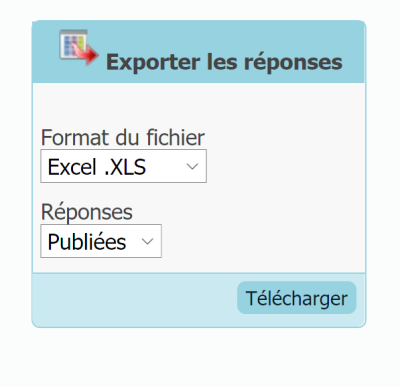
**Message de commande validée et accusé réception par mail
Le message affiché en ligne apres validation du formulaire de commande et envoyé dans le mail de l’accusé de réception est configurable.
Pour cela cliquer dans le menu gauche sur le lien "Configurer le formulaire"
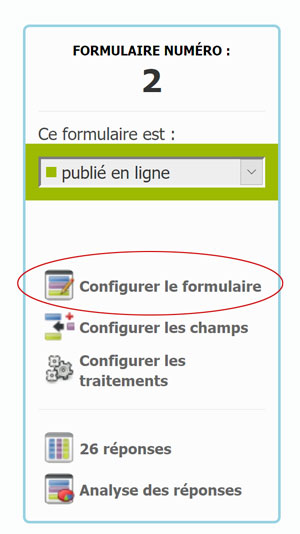
Ensuite modifiez le message dans le champs "Message de retour"
Suivi des Paiements (Activité > Transactions)
https://www.villa-balnea.com/ecrire/?exec=transactions
Les transactions permettent de suivre le paiement des commandes
Elles peuvent avoir différent statuts
- ok le paiement a été validé, automatiquement en cas de paiement par CB, manuellement en cas de paiement par chèque
- commande Ce statut indique que le formulaire de commande a été envoyé mais que le client n’a pas validé le formulaire de paiement .
Il peut s’agir d’un abandon de panier ou d’un oubli. Le client peut être recontacté pour savoir s’il souhaite donner suite à sa commande.
- attente Le client a choisi le paiement par chèque. Tant que la bonne réception du chèque n’a pas été enregistrée sur le site , la transaction apparait comme en attente de règlement
- remboursé Le paiement a été validé mais un remboursement a été effectué ultérieurement.
Pour rembourser un client il faut lancer le remboursement dans stripe, qui renvoie l’information au site villa-balne.com pour modifier le statut
- echec Le processus de paiement par carte bleue a échoué. Il peut y avoir différentes raisons : erreur dans le numéro de carte, défaut de provision, carte volée ou bloquée.
- abandon Le client a abandonné la transaction pendant le processus de paiement
Valider un paiement par chèque
Pour valider un règlement par chèque et ainsi faire passer la transaction sur statut "en attente" au statut ok
cliquer sur le lien "Payer" pour afficher le détail
Vous pouvez alors renseigner la référence du chèque reçu et cliquer sur le bouton [Le règlement a bien été reçu]